幼儿园录音配音的方法步骤(1)
录音配音是幼儿园现代教育技术应用的重要组成部分,在幼儿文艺演出、童话剧展示、音乐欣赏、集体教学、晨间锻炼、集体舞等领域都发挥着举足轻重的作用。笔者作为一名幼儿园兼职电教老师,从事幼儿录音配音工作已有近十年,下面以童话剧为例来简单概括一下录音配音工作的全过程,希望能对广大幼教同行有所帮助。
第一步:前期准备
1、硬件设施
幼儿录音配音工作所需硬件设施极为简单:一台配有双核处理器、1G以上内存,320G-500G硬盘的电脑就足以胜任(2007年以后所购电脑都能达到以上要求);录音设备可根据幼儿园的实际情况来定,简单一些的用一只十几元、几十元的电脑专用话筒就行,如果条件允许,可用调音台配合电容话筒进行录音,这样录音效果更好。录音环境应选在远离幼儿活动室的地方进行,以防噪音干扰,如果有专用消音室效果更佳。录音时间也可避开幼儿活动时间,多选用中午幼儿午睡时或下午幼儿放学后进行。
, http://www.100md.com
2、软件准备
可用于录音配音的音频软件有很多,如Windows录音机、GoldWave、CoolEdit等等,但笔者认为如果用于幼儿录音配音,还是Adobe Audition最为合适,其多轨编辑功能更强大,更适合音乐、人声的后期合成。
3、素材准备
孩子天性活泼,适合他们的配音也应是幽默、生动而又极具真实感的,这也就要求我们在日常工作与生活中注意收集整理配音的各类音效、音乐素材,如常用的幼儿歌曲(应包括多个版本,演唱版、伴奏版甚至英文版、日文版等),各类动物的叫声,风、雨、雷、电等大自然音效,推门声、打斗声、笑声、卡通音效等日常生活或电视电影中常听到的音效等等。只有积累了足够多的素材,才能使我们最终制作出来的配音有血有肉,层次感丰富,幼儿更感兴趣。
, 百拇医药
4、脚本准备
在这里,笔者所说的“脚本”主要是指在童话剧剧本基础上生成的,包含全部音乐要素的描述性语言。简单地说,就是在童话剧剧本上,写上音乐的选用、强弱的变化等要素。脚本的准备,可以让我们在制作之前就对自己所要达成的最终效果了然于心,保证制作过程的顺利进行。以童话剧《白雪公主》开头的一段脚本为例:
(音乐:《采蘑菇的小姑娘(伴奏)》渐起)
白雪公主上场。
白雪公主:大家好!我的名字叫白雪公主!
,(在《采蘑菇的小姑娘》音乐声中,白雪公主采花游戏,30秒钟后,音乐渐弱,白雪公主下)
(音乐:《神秘园》渐起,在音乐声中,旁白声起)
, http://www.100md.com
旁白:但是在一个冬天,白雪公主的母亲因病去世了。国王又娶了一位新王后……
第二步:录音与美化
1、将音乐从其他载体中录进计算机
承载音乐的载体主要有磁带、CD、VCD、DVD等,对于这些音乐,我们只需准备一根一分二音频线即可(见图①)。将一分二音频线的RCA端分别插入影碟机(CD、VCD、DVD)或磁带卡座的左右音频输出口,另一头的3.5mm端则插入电脑声卡的“Line In”端口。
接下来,启动Adobe Au-dition软件,首先新建一个波形文件,采样速率一般选择“44100”,通道为“立体声”,解析度为“16位”(见图②)。然后,一边播放音乐,同时按下Adobe Audition软件左下角的“录音”(红色圆点)按钮,这样,音乐就从其他载体中被录进了计算机。录音完毕后,注意点击“另存为”保存下来,留待我们下一步的处理。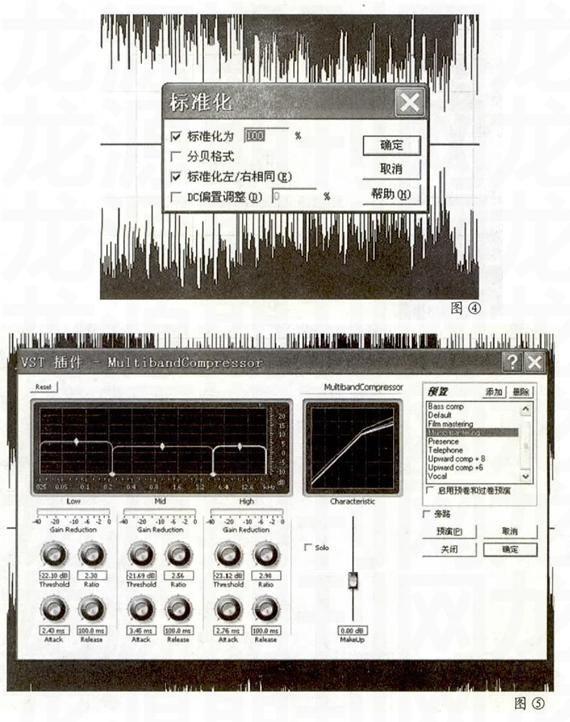
, 百拇医药
2、录制幼儿声音
录制幼儿声音,我们需要用到电脑专用麦克风(当然用调音台效果更好,但操作也更为复杂,这里就不再赘述)。首先将麦克风插入电脑的麦克风端口,然后在软件中,再新建一个波形文件(方法如上),选择“选项”→“Windows录音控制器”→“麦克风”,最后按下“录音”按钮,这样,幼儿的声音便被录入计算机。对于说错的地方,可以直接按“Delete”键删除。为方便接下来的录音合成,笔者往往将所有幼儿录音存为一个文件,以便后续的调用。
在幼儿录音的过程中,笔者发现,有部分幼儿口语表达能力有限,或者由于“第一次录音”心里紧张,一段完整的话往往要多次反复练习才能达到要求,这时就需要老师有足够的耐心,引导幼儿,使他们的发音能够达到老师的要求。如实在不行,也可将一段话分成若干短句,一个短句一个短句地先录下来,再调整各个短句的间隙,使之合成一段完整的话,但要保证每个短句的完整性,否则听起来就会感觉不自然。
, 百拇医药
总之,在录制幼儿声音时,以“自然”为宜。
3、声音的美化
这时录制的人声,往往干涩无比,听起来远不如电视上、舞台上的声音那般甜美。现在我们需要做的就是对声音进行美化处理。
首先是消除噪音。只要不是在专业消声室录的音,都会有或多或少的背景噪音,尤其是用普通麦克风时往往会产生一些难听的电流声,如不及时处理,会大大影响到后面的美化效果。我们需要首先拖动鼠标左键,选中需要消除噪音的部分,然后选择“效果”→“降噪”→“减少嘶声”,在弹出的对话框中选择“Standard
HissReduction”,其余使用默认效果,点击“确定”,电脑便会自动消除难听的电流声和噪音,如一次效果不够理想,可再进行两至三次,直至幼儿声音“干净、自然”为止(见图③)。
噪音消除完毕后,便需要对整段的幼儿录音进行音量的统一。由于幼儿录音时声音难免有高有低,加上离麦克风的距离也有远有近,因此录制的音量往往很不统一,有时高,有时低,表现在波形文件上,便是有高有低。调整音量大小,需要首先拖动鼠标左键,选中需要调整音量的片段,然后选择“效果”→“振幅”→“标准化”,在弹出的对话框中选择“标准化为”,最后在后面的方框中填上相应的百分比(见图④)。如要降低音量,需填小于100的数字,如要提升音量,则要填大于100的数字。具体标准应根据具体情况而定,直至整段幼儿声音听起来音量表现适中,没有突然提升或降低的现象为止。
接下来需要对幼儿人声进行进一步的美化,这里需要用到一个VST插件,如果没有可到网上下载安装,安装完毕后直接点击“效果”→“启用Di rectX效果”,便会在“效果”菜单栏中出现VST目录。同样,选拖动鼠标选中需要处理的人声,点击“效果”“VST”→“MultibandCompressor”,在弹出的对话框中,选择“预置”→“VocaI”或“Music Mastering”,其他使用默认选项,点击“确定”后(见图⑤)系统自动进行人声美化处理。
经过以上几步,录制在电脑里的幼儿人声已经变得圆润、丰满了许多。当然,我们还可继续对人声进行处理,例如加上回声、混响等,笔者就不再一一赘述。总之,对幼儿, http://www.100md.com(康海兵)
第一步:前期准备
1、硬件设施
幼儿录音配音工作所需硬件设施极为简单:一台配有双核处理器、1G以上内存,320G-500G硬盘的电脑就足以胜任(2007年以后所购电脑都能达到以上要求);录音设备可根据幼儿园的实际情况来定,简单一些的用一只十几元、几十元的电脑专用话筒就行,如果条件允许,可用调音台配合电容话筒进行录音,这样录音效果更好。录音环境应选在远离幼儿活动室的地方进行,以防噪音干扰,如果有专用消音室效果更佳。录音时间也可避开幼儿活动时间,多选用中午幼儿午睡时或下午幼儿放学后进行。
, http://www.100md.com
2、软件准备
可用于录音配音的音频软件有很多,如Windows录音机、GoldWave、CoolEdit等等,但笔者认为如果用于幼儿录音配音,还是Adobe Audition最为合适,其多轨编辑功能更强大,更适合音乐、人声的后期合成。
3、素材准备
孩子天性活泼,适合他们的配音也应是幽默、生动而又极具真实感的,这也就要求我们在日常工作与生活中注意收集整理配音的各类音效、音乐素材,如常用的幼儿歌曲(应包括多个版本,演唱版、伴奏版甚至英文版、日文版等),各类动物的叫声,风、雨、雷、电等大自然音效,推门声、打斗声、笑声、卡通音效等日常生活或电视电影中常听到的音效等等。只有积累了足够多的素材,才能使我们最终制作出来的配音有血有肉,层次感丰富,幼儿更感兴趣。

, 百拇医药
4、脚本准备
在这里,笔者所说的“脚本”主要是指在童话剧剧本基础上生成的,包含全部音乐要素的描述性语言。简单地说,就是在童话剧剧本上,写上音乐的选用、强弱的变化等要素。脚本的准备,可以让我们在制作之前就对自己所要达成的最终效果了然于心,保证制作过程的顺利进行。以童话剧《白雪公主》开头的一段脚本为例:
(音乐:《采蘑菇的小姑娘(伴奏)》渐起)
白雪公主上场。
白雪公主:大家好!我的名字叫白雪公主!
,(在《采蘑菇的小姑娘》音乐声中,白雪公主采花游戏,30秒钟后,音乐渐弱,白雪公主下)
(音乐:《神秘园》渐起,在音乐声中,旁白声起)
, http://www.100md.com
旁白:但是在一个冬天,白雪公主的母亲因病去世了。国王又娶了一位新王后……
第二步:录音与美化
1、将音乐从其他载体中录进计算机
承载音乐的载体主要有磁带、CD、VCD、DVD等,对于这些音乐,我们只需准备一根一分二音频线即可(见图①)。将一分二音频线的RCA端分别插入影碟机(CD、VCD、DVD)或磁带卡座的左右音频输出口,另一头的3.5mm端则插入电脑声卡的“Line In”端口。
接下来,启动Adobe Au-dition软件,首先新建一个波形文件,采样速率一般选择“44100”,通道为“立体声”,解析度为“16位”(见图②)。然后,一边播放音乐,同时按下Adobe Audition软件左下角的“录音”(红色圆点)按钮,这样,音乐就从其他载体中被录进了计算机。录音完毕后,注意点击“另存为”保存下来,留待我们下一步的处理。
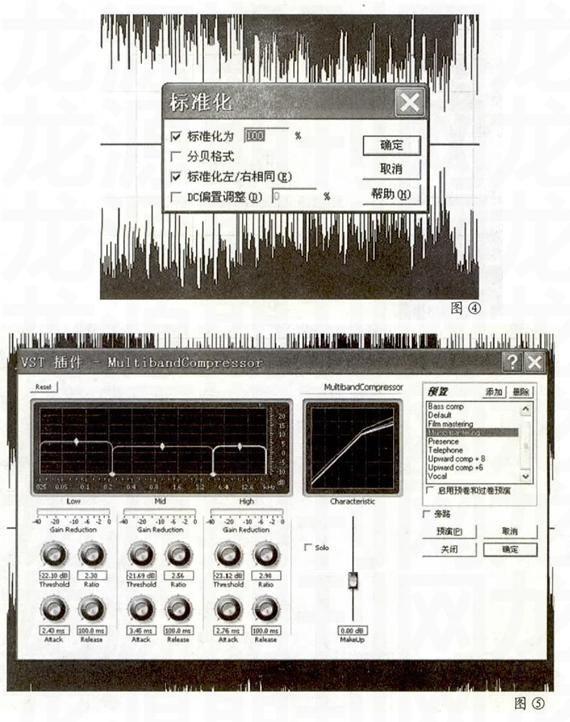
, 百拇医药
2、录制幼儿声音
录制幼儿声音,我们需要用到电脑专用麦克风(当然用调音台效果更好,但操作也更为复杂,这里就不再赘述)。首先将麦克风插入电脑的麦克风端口,然后在软件中,再新建一个波形文件(方法如上),选择“选项”→“Windows录音控制器”→“麦克风”,最后按下“录音”按钮,这样,幼儿的声音便被录入计算机。对于说错的地方,可以直接按“Delete”键删除。为方便接下来的录音合成,笔者往往将所有幼儿录音存为一个文件,以便后续的调用。
在幼儿录音的过程中,笔者发现,有部分幼儿口语表达能力有限,或者由于“第一次录音”心里紧张,一段完整的话往往要多次反复练习才能达到要求,这时就需要老师有足够的耐心,引导幼儿,使他们的发音能够达到老师的要求。如实在不行,也可将一段话分成若干短句,一个短句一个短句地先录下来,再调整各个短句的间隙,使之合成一段完整的话,但要保证每个短句的完整性,否则听起来就会感觉不自然。
, 百拇医药
总之,在录制幼儿声音时,以“自然”为宜。
3、声音的美化
这时录制的人声,往往干涩无比,听起来远不如电视上、舞台上的声音那般甜美。现在我们需要做的就是对声音进行美化处理。
首先是消除噪音。只要不是在专业消声室录的音,都会有或多或少的背景噪音,尤其是用普通麦克风时往往会产生一些难听的电流声,如不及时处理,会大大影响到后面的美化效果。我们需要首先拖动鼠标左键,选中需要消除噪音的部分,然后选择“效果”→“降噪”→“减少嘶声”,在弹出的对话框中选择“Standard
HissReduction”,其余使用默认效果,点击“确定”,电脑便会自动消除难听的电流声和噪音,如一次效果不够理想,可再进行两至三次,直至幼儿声音“干净、自然”为止(见图③)。
噪音消除完毕后,便需要对整段的幼儿录音进行音量的统一。由于幼儿录音时声音难免有高有低,加上离麦克风的距离也有远有近,因此录制的音量往往很不统一,有时高,有时低,表现在波形文件上,便是有高有低。调整音量大小,需要首先拖动鼠标左键,选中需要调整音量的片段,然后选择“效果”→“振幅”→“标准化”,在弹出的对话框中选择“标准化为”,最后在后面的方框中填上相应的百分比(见图④)。如要降低音量,需填小于100的数字,如要提升音量,则要填大于100的数字。具体标准应根据具体情况而定,直至整段幼儿声音听起来音量表现适中,没有突然提升或降低的现象为止。

接下来需要对幼儿人声进行进一步的美化,这里需要用到一个VST插件,如果没有可到网上下载安装,安装完毕后直接点击“效果”→“启用Di rectX效果”,便会在“效果”菜单栏中出现VST目录。同样,选拖动鼠标选中需要处理的人声,点击“效果”“VST”→“MultibandCompressor”,在弹出的对话框中,选择“预置”→“VocaI”或“Music Mastering”,其他使用默认选项,点击“确定”后(见图⑤)系统自动进行人声美化处理。
经过以上几步,录制在电脑里的幼儿人声已经变得圆润、丰满了许多。当然,我们还可继续对人声进行处理,例如加上回声、混响等,笔者就不再一一赘述。总之,对幼儿, http://www.100md.com(康海兵)